باز کردن قفل تجهیزات اپل: آیفون. چگونه آیفون قفل شده را احیا کنیم آیفون 4 پیدا شد چگونه رمز عبور را باز کنیم
شرایطی که کاربر رمز قفل صفحه آیفون را فراموش کرده باشد بسیار نادر است. به طور معمول رمز عبور ساده است و کاربر قفل گرافیکی را در حالت گرافیکی باز می کند.
این رمز عبور خود برای اطمینان از اینکه گوشی هوشمند توسط افراد غیرمجاز هک نمی شود ضروری است. فعال کردن این رمز عبور به این معنی است که استفاده از تلفن یا حتی دسترسی به دسکتاپ آن غیرممکن خواهد بود؛ تلفن فقط نوار وضعیت، تاریخ و زمان را نمایش می دهد.
با این حال، صفحه قفل امکان اتصال به "مرکز کنترل" را مسدود نمی کند، که از طریق آن می توانید با دور زدن قفل به یک شبکه Wi-Fi شناخته شده متصل شوید و همچنین چراغ قوه، ماشین حساب و دوربین فیلمبرداری را روشن کنید.
چگونه قفل آیفون خود را باز کنیم
دور زدن رمز قفل آیفون بسیار دشوار است، زیرا اپل حداکثر توجه را به اطمینان از امنیت دستگاه هایی که تولید می کند داشته است.
حتی یک کد چهار رقمی نسبتاً ساده می تواند دستگاه را قفل کند تا فروش آن برای قطعات یدکی بسیار راحت تر از هک کردن آن باشد. ناگفته نماند که می توانید یک رمز عبور طولانی وارد کنید، که باز کردن قفل آن ممکن است زمان زیادی از هکر بگیرد.

در بیشتر موارد، صاحب دستگاه می داند که چگونه رمز عبور قفل را در آیفون بدون مشکل تنظیم کند، زیرا اطلاعات مربوط به این امکان توسط خود اپل هنگام ثبت نام دستگاه در iTunes به نام کاربر ارائه می شود.
با این حال، باز کردن قفل آیفون از طریق این سرویس به معنای از دست دادن تمام محتوای گوشی شما است، بنابراین بهتر است از اطلاعات مهم خود یک نسخه پشتیبان تهیه کنید.
تعداد تلاش برای وارد کردن رمز عبور محدود است و اگر به اندازه کافی در این مورد مداومت داشته باشید، همچنان می توانید به قفل کامل دستگاه برسید که در آن فقط از طریق iTunes می توان قفل آن را باز کرد.
تصور اینکه خود کاربر به این امر منجر شود دشوار است، اما این اتفاق گاهی اوقات رخ می دهد. و تنها راه خروج در صورت از دست دادن کامل رمز عبور، بررسی تمام ترکیبات موجود یا بازنشانی کامل داده های ذکر شده در بالا است.
بازنشانی شمارنده تلاشهای نادرست برای وارد کردن رمز عبور
اگر کاربر (یا هر شخص دیگری) رمز عبور اشتباه را برای مدت زمان کافی در صفحه قفل آیفون وارد کرده باشد، گزینه ای برای تنظیم مجدد شمارنده وجود دارد. اگر دستگاه حاوی داده های بسیار مهمی باشد و کاربر تصور تقریبی از اینکه رمز عبور باید چیست داشته باشد، این روش توجیه می شود، اما حدس زدن دستی رمز عبور زمان بسیار زیادی طول می کشد.
برای انجام این کار، به یک کابل USB و یک رایانه با دسترسی به حساب iTunes نیاز دارید که گوشی هوشمند حداقل یک بار با آن همگام شده است. با داشتن همه اینها به شرح زیر است:
- دستگاه را از طریق کابل USB به کامپیوتر وصل کنید.
- دستگاه را از طریق «تنظیمات» در برگه «نمای کلی» همگامسازی کنید.

پس از شروع فرآیند همگام سازی، قفل موقت دستگاه حذف خواهد شد. خاموش کردن آن و استفاده از هارد ریست در آیفون شما به همان نتیجه نخواهد رسید.
نحوه غیرفعال کردن رمز قفل صفحه آیفون
در صورت تمایل کاربر، رمز عبور امنیتی قفل صفحه آیفون را می توان غیرفعال کرد. بیشتر اوقات، این امر در هنگام دادن دستگاه به کودک توجیه می شود، که ممکن است هنگام فعال شدن رمز عبور، به طور تصادفی دستگاه را قفل کند. برای انجام این کار شما نیاز دارید:
- تنظیمات تلفن را باز کنید و سپس به منوی «Touch ID and Password» بروید، در اینجا باید؛
- روی "خاموش کردن رمز عبور" کلیک کنید و این عمل را تایید کنید.
- یک رمز عبور معتبر وارد کنید و در مورد زنجیره کلید iCloud خود تصمیم بگیرید.
این امکان وجود دارد که داده های خود را در سرویس های اپل محافظت کنید در حالی که دستگاه خود را نسبتاً باز نگه دارید. همچنین قفل کردن آیفون خود با تکرار الگوریتم اقدامات بالا که برای فعال کردن رمز عبور به جای غیرفعال کردن آن تنظیم شده است، دشوار نیست.
کاربران تلفن های هوشمند محبوب اپل اغلب برای افزایش امنیت دستگاه تلفن همراه و جلوگیری از مشکلات - سرقت، گم شدن تلفن هوشمند یا صرفاً برای محافظت از داده های خود در برابر افرادی که می توانند وارد تلفن شوند، رمز عبور روی این ابزار تنظیم می کنند.
حتی اگر رمز عبور فقط از چند عدد تشکیل شده باشد، اغلب فراموش می شود. در این مورد، مشکل باز کردن قفل آیفون (4، 4s، 5، 5s، 6، 6 plus، 7، 7 Plus، 8، X) مطرح می شود، زیرا یک کاربر معمولی بعید است که بفهمد چگونه قفل را حذف کند. خود او البته ممکن است، اما شما باید دستورالعمل های زیر را دنبال کنید.
انواع مسدود کردن
شایان ذکر است فوراً می توان از عبارت "باز کردن قفل" یک تلفن هوشمند اپل در موقعیت های مختلف استفاده کرد و هر یک از آنها در زمینه خود متفاوت است. بنابراین، چندین نوع قفل گوشی هوشمند وجود دارد:
- کاربر ممکن است به سادگی رمز عبور را فراموش کرده باشد که شامل اعداد است و برای دسترسی به تلفن باید رمز عبور را بازنشانی کند.
- مسدود کردن یک ارائه دهنده ارتباط خاص؛
- مسدود کردن از طریق iCloud
باید در نظر داشت که علیرغم همان کلمه ای که موقعیت را نشان می دهد، آنها هیچ وجه اشتراکی با یکدیگر ندارند. بنابراین، برای هر مشکل مهم است که الگوریتم اقدامات خود را که توسط متخصصان تدوین شده است، اعمال کنید.
باز کردن قفل با iTunes
برای بازگرداندن دسترسی به گوشی هوشمند خود، باید یک رایانه شخصی و برنامه iTunes که بخشی از نرم افزار گجت های اپل است، در دسترس داشته باشید. بله، برای ذخیره و پخش آهنگ های موسیقی طراحی شده است، اما برای باز کردن قفل گوشی هوشمند بسیار مفید است.
بیایید به روش بعدی برویم.
نحوه باز کردن قفل از طریق iCloud
باز کردن قفل آیفون از طریق سرویس iCloud روشی مشابه روش قبلی است، اما الگوریتم کمی متفاوت دارد. این مسیر فقط برای آن دسته از کاربرانی مناسب است که عملکرد Find My iPhone را در حین استفاده از دستگاه تلفن همراه خود وصل کرده اند. بدون آن، تنها چیزی که باقی می ماند بازگشت به روش قبلی و امتحان کردن آن است.
اگر این گزینه فعال بود، همه چیز حتی ساده تر به نظر می رسد. در یک مرورگر اینترنت که روی رایانه باز است، فقط به صفحه سرویس iCloud بروید و با استفاده از داده های خود وارد شوید. پس از این، باید از عملکرد جستجو برای یک ابزار موبایل استفاده کنید و سیستم تقریباً فوراً آن را تشخیص می دهد. پس از این، گزینه “Erase iPhone” ظاهر می شود که قفل سیستم را باز می کند. دوباره تمام داده ها، عکس ها و سایر اطلاعات از حافظه گوشی هوشمند پاک می شوند.
قطع پیوند از طریق پشتیبانی
هنگامی که یک گوشی هوشمند به کاربر دیگری فروخته میشود، مالک قبلی باید دستگاه را از سرویس خاصی که ممکن است قابلیتهای کاربر جدید را محدود کند، جدا کند. در صورتی که صاحب دستگاه به یک حساب کاربری جدید یا سایر عملکردهای مرتبط با شناسایی نیاز داشته باشد، لغو پیوند از Apple ID قبلی ضروری است.
امروزه موثرترین راه برای جدا کردن آیفون از Apple ID تماس با پشتیبانی است. این بسیار پیچیده و طولانی است، اما مزایای خاصی نیز دارد - به عنوان مثال، اگر نیاز به حذف کامل حساب بدون امکان بازگرداندن آن داشته باشید، به خوبی کار خواهد کرد. بنابراین، شما باید مراحل زیر را دنبال کنید:

مهم است که به یاد داشته باشید که بهتر است فرم را طبق قوانین خاصی پر کنید. بنابراین، ایمیل باید همان ایمیلی باشد که Apple ID در ابتدا برای آن ثبت شده است. در خط "موضوع" درخواستی در مورد مواردی که باید حذف شوند نوشته شده است. و در خط "نظر" نامه ای از قبل در توضیح درخواست فوق باقی مانده است. می توانید بنویسید که گوشی هوشمند فروخته می شود یا هدیه می شود.
اگر برای مدت طولانی از پشتیبانی پاسخی دریافت نکردید، نگران نباشید. آنها ممکن است در چند هفته پاسخ دهند، اما این روند بلافاصله پایان می یابد. پس از کلیک بر روی لینک ارائه شده توسط کارمندان شرکت، Apple ID به طور کامل قطع خواهد شد.
باز کردن قفل از طریق R Sim
R-sim یک کارت تراشه جهانی است. کارشناسان این ماژول را برای فعال سازی و باز کردن قفل آیفون اکثر مدل ها ساخته اند تا کاربران بتوانند از شبکه اپراتور خود استفاده کنند.
برای استفاده از R-sim باید یک سیم کارت با فرمت Nano-sim همراه خود داشته باشید. خیلی اوقات، کارمندان کارگاه ها یا فروشگاه های ارتباطی می توانند به سادگی سیم کارت معمولی را به اندازه مورد نیاز برش دهند، اما بهتر است درخواست کنید که کارت اپراتور در اندازه کوچک مجدداً صادر شود. بنابراین بسیار نازک تر از حد معمول خواهد بود.
اگر کارت دارید، باید رمز عبور را از گوشی هوشمند خود حذف کنید و اگر روی سیم کارت نصب شده بود، قفل رمز را بردارید. این کار به گونه ای انجام می شود که کد پین در تنظیم صحیح R-sim اختلال ایجاد نکند. سپس باید کارت تراشه را در گوشی هوشمند قرار دهید تا "دم" آن زیر سینی برود و تراشه در بالا قرار نگیرد. به همراه تراشه، یک سیم کارت نیز در دستگاه قرار داده شده است.
پس از انجام تمام دستکاری ها با تراشه و سیم کارت، یک منوی تنظیمات بر روی صفحه نمایش دستگاه تلفن همراه ظاهر می شود. در آن باید مدل ابزار مناسب، اپراتور خود را انتخاب کنید و تنظیمات را بپذیرید. اکنون گوشی هوشمند می تواند راه اندازی مجدد شود و سپس در عرض چند ثانیه آیفون سیگنالی را دریافت می کند.
حذف قفل فعال سازی
گزینه Find iPhone از هفتمین نرم افزار به ویژگی جدیدی مجهز شده است – iCloud Activation Lock. هنگام تنظیم اولین گزینه به طور خودکار روشن می شود و به طور قابل توجهی زندگی را برای کاربرانی که گوشی هوشمند قفل نشده خریداری کرده اند پیچیده می کند. هر بار که این گزینه را فعال می کنید، گوشی هوشمند اپل آیدی و رمز عبور شما را درخواست می کند.
اساساً مشکل حذف Activation Lock بر روی کاربرانی تأثیر میگذارد که یک گجت تلفن همراه را از اپل خریداری کردهاند. مشخص است که تنظیم مجدد تنظیمات، فعال سازی از طریق برنامه های دیگر یا تنظیم مجدد تنظیمات در این مورد کمکی نمی کند. و دور زدن مسدود کردن برای فعال کردن iCloud و شروع استفاده عادی از دستگاه شما ضروری است.
البته، هرگز نباید با خرید چنین گجت گران قیمتی نه به صورت رسمی، در هزینه خود صرفه جویی کنید، زیرا ممکن است با تقلبی مواجه شوید. قابل ذکر است که هنگام خرید حضوری آیفون برای اینکه نگران باز کردن قفل آن نباشید، باید مجموعه کامل دستگاه را بررسی کنید.
این خود گوشی هوشمند است، یک هدست، یک کابل برای اتصال به رایانه، یک شارژر، یک جعبه با برچسب (بعداً مشخص می شود که چرا اینقدر مهم است) که روی آن می توانید شماره سریالی را که با داده ها مطابقت دارد مشاهده کنید. روی تلفن درخواست رسید فروش ضرری ندارد.
برای حذف اتصال آیفون به Apple ID مالک قبلی، اگر در نهایت، گوشی قفل نشده خریداری شده است، باید توصیه های خاصی را که با تماس با پشتیبانی مرتبط است دنبال کنید:
- اولین قدم نوشتن یک نامه رسمی برای تماس با کارمندان شرکت است که به حل مشکل کمک خواهند کرد. هیچ الگوی مشخصی برای این موضوع وجود ندارد، بنابراین می توانید به طور خلاصه وضعیت و درخواست خود را شرح دهید. باید عکس آیفون و استیکرهایی که روی جعبه بود را به حرف ضمیمه کنید. همچنین می توانید رسید فروش را پیوست کنید.
- جعبه گوشی هوشمند بسیار مهم است. برچسب هایی با اعداد و اطلاعات شناسایی روی آن وجود دارد. اگر جعبه وجود ندارد، میتوانید برچسبهایی را از مدلهای گجت یکسان اسکن کنید و با وارد کردن IMEI و شماره سریال، طرحبندی خود را بسازید. مورد آخر به ویژه مهم است.
- اگر رسید ندارید، می توانید خودتان نیز تهیه کنید. البته اگر از مسئولیتی که ممکن است به خاطر جعل سند با آن روبرو شوید نترسید. توصیه: ابتدا بهتر است سعی کنید نامه ای بدون رسید بنویسید و به کارمندان توضیح دهید که آن را ذخیره نکرده اند. اغلب اتفاق می افتد که کاربران در نیمه راه ملاقات می کنند - از این گذشته ، شرکت برای مشتریان خود ارزش قائل است.
- همه اینها جمع آوری می شود تا به کارمندان اپل ثابت شود که تلفن دزدیده یا اختلاس نشده است، بلکه در واقع خریداری شده است. فقط هیچ راهی برای باز کردن آن وجود ندارد. همه اجزا باید در یک عکس عکاسی شوند. بسیاری از مردم توصیه می کنند در صورتی که رسید و جعبه اصل نیستند، از فیلم های با کیفیت خیلی خوب استفاده نکنید. بعید است که کارمندان نگاه دقیق تری داشته باشند.
- هنگامی که عکس گرفته می شود، می توانید نامه ای به یکی از آدرس های ایمیل خدمات پشتیبانی رسمی بنویسید که شماره سریال را نشان می دهد. می توانید شماره درخواست را (که باید در نامه ذکر کنید) را در وب سایتی که به عیب یابی می پردازد پیدا کنید و مشکل خود را در آنجا انتخاب کنید. سپس فقط باید با استفاده از شماره سریال، یک تماس را برنامه ریزی کنید. این نیز در وب سایت در یک فرم خاص انجام می شود.
- بعد از 5-10 روز، یکی از کارمندان اپل به نامه پاسخ می دهد. نشان می دهد که شماره مشخصی به مشکل اختصاص داده شده است و نماینده شرکت در اسرع وقت با کاربر تماس می گیرد تا مشکل را حل کند. معمولاً این فرآیند زمان زیادی می برد، اما نتیجه خوبی دارد - شرکت برای بررسی داده ها به زمان نیاز دارد.
بازیابی بدون ذخیره اطلاعات - چشمک زن
تمامی گجت های موبایل اپل به طور انحصاری بر روی سیستم عامل iOS کار می کنند که به طور خاص برای آیفون، آی پد و سایر دستگاه های این شرکت توسعه یافته است. به همین دلیل، همه منابع و نرم افزارها بسیار محکم به هم متصل هستند، به معنای واقعی کلمه هر عملکردی برای کاربران این دستگاه های خاص طراحی شده است. به طور خاص، این شرکت اغلب بهروزرسانیهای سیستمافزار (نرمافزار) را منتشر میکند و نسخههای جدید برای حذف خطاهای موجود، بهبود امنیت ابزارها و راحتتر کردن آنها طراحی شدهاند.
اصطلاح «سیستمافزار» اغلب به فرآیند بازیابی یا بهروزرسانی خود نرمافزار اشاره دارد. برای انجام این کار بدون ذخیره اطلاعات و داده های کاربر، باید از متخصصانی که در هر مرکز خدماتی در دسترس هستند کمک بگیرید. این عمل را می توان دقیقاً در محل انجام داد و زمان زیادی نیاز ندارد. چرا به سیستم عامل نیاز دارید؟ در اینجا چند موقعیت معمولی وجود دارد:
- اگر یک بهروزرسانی جدید سیستم عامل ظاهر شده است و دستگاه تلفن همراه شما یکی از نسخههای قبلی را اجرا میکند. در اینجا فقط باید از اطلاعات نسخه پشتیبان تهیه کنید و سپس نسخه جدید سیستم عامل را نصب کنید.
- آخرین نسخه سیستم عامل از قبل بر روی تلفن هوشمند نصب شده است، اما پس از این روش، دستگاه تلفن همراه شروع به کار نادرست کرد، ممکن است برنامه ها از کار بیفتند یا خود سیستم دچار مشکل شود. در این حالت، می توانید نرم افزار را بازیابی کنید، که برای آن باید یک حالت بازیابی ویژه (که قبلاً در بالا ذکر شد) وارد کنید، در صورت لزوم، قبلاً داده ها را ذخیره کرده باشید.
- کاربر به طور مستقل سعی کرد نرم افزار را به روز کند، اما یک خطای مهم در طول فرآیند رخ داد. به همین دلیل، ممکن است ابزار به درستی کار نکند. لوگو و تصویری از کابل روی صفحه ظاهر می شود و در برخی موارد ممکن است گوشی هوشمند اصلا روشن نشود. البته دلایل زیادی برای این وضعیت وجود دارد. از جمله خطای سیستم، سیستم عامل نادرست و موارد دیگر. اگر مشکل در برنامه است، کافی است نرم افزار را بازیابی کنید. در بیشتر موارد، این روش باعث از بین رفتن تمام داده های ذخیره شده در داخل دستگاه می شود. اگر تلفن هوشمند خود را به موقع به یک مرکز خدمات ببرید، متخصصان می توانند به شما در بازیابی اطلاعات یا بخشی از آن کمک کنند و همچنین نحوه ادامه کار را توضیح دهند.
آیا می توان قفل آیفون را در صورت قفل یا گم شدن حالت آنلاک کرد؟
حالت "از دست رفته" که در نرم افزار گجت های اپل تعبیه شده است، در ابتدا فقط با وارد کردن رمز عبور مورد استفاده برای باز کردن قفل دستگاه غیرفعال می شود. اگر کاربر رمز عبور را نمی داند یا آن را فراموش کرده است، باید دستگاه را شناسایی کرده و دسترسی به Apple ID را بازگرداند. اگر ایمیل مرتبط با شناسه موجود باشد، میتوانید به راحتی رمز عبور شناسه را بازنشانی کنید:

پس از انجام تمام مراحل، می توانید به وب سایت رسمی iCloud بروید. با احراز هویت دو مرحلهای، به تأیید ورود نیاز دارید، که برای آن از یک کد استفاده میشود - این کد به دستگاههای قابل اعتمادی که حساب در گذشته از آنها کار میکرده ارسال میشود. البته اگر فقط از یک گوشی هوشمند (در این شرایط قفل شده) استفاده شده باشد، باید با پشتیبانی تماس بگیرید.
در صورتی که احراز هویت دو مرحله ای وجود نداشته باشد یا دستگاه قابل اعتمادی پیدا شود، کافی است ورود خود را با استفاده از یک کد تأیید که به ابزار دیگری ارسال می شود تأیید کنید. پس از آن، می توانید با خیال راحت به بخش «یافتن آیفون» بروید، دستگاه را انتخاب کنید و حالت گم شده را خاموش کنید.
آیا می توان قفل آیفون پیدا شده را باز کرد؟
البته در دنیای ما افراد زیادی هستند که اگر گجت موبایل دیگری را در جایی پیدا کنند سعی می کنند آن را برای خود ببرند. کارشناسان حتی تلاش برای باز کردن قفل آیفون (یا هر دستگاه دیگر اپل) را توصیه نمی کنند زیرا اغلب صاحبان هنوز گوشی هوشمند خود را پیدا می کنند. و در این مورد، توضیح اینکه چرا آن مسدود شده است دشوار خواهد بود.
اگر از توصیههای اخلاقی فاصله بگیریم، میتوانیم دستورالعملهای بسیار سادهای را به شما بگوییم که به شما کمک میکند رمز باز کردن قفل ابزار اپل خود را تغییر دهید. ابتدا باید گوشی خود را با استفاده از کابل به رایانه خود متصل کنید و منتظر بمانید تا با iTunes همگام شود. سپس، دوباره، باید دستگاه را در حالت به روز رسانی قرار دهید - سپس به خودی خود شروع به اتصال به برنامه می کند.
پس از این، پیامی روی صفحه ظاهر می شود که برنامه دستگاهی را شناسایی کرده است که نیاز به بازیابی دارد. علاوه بر این، خود برنامه انجام این روش را توصیه می کند. اکنون فقط باید روی دکمه "بازیابی" کلیک کنید و منتظر بمانید تا فرآیند به پایان برسد. پس از این، هیچ داده یا اطلاعاتی در حافظه گجت باقی نخواهد ماند، اما اگر همه مراحل به درستی دنبال شوند، روش باید کمک کند. اکنون گوشی هوشمند بدون نیاز به رمز عبور به طور معمول کار می کند.
اغلب کاربران گوشی هوشمند معروف اپل تعجب می کنند که چگونه قفل آیفون را باز کنند.
واقعیت این است که این دستگاه در صورت عدم وجود حرکات (لمس کردن صفحه) و اقدامات کاربر مسدود می شود. و می توانید با استفاده از کلیدی که کاربر خودش تنظیم می کند قفل را بردارید.
اما اگر همین کلید فراموش شود، انجام این کار غیرممکن است. و معلوم می شود که چنین دستگاه خوبی فقط در آنجا دراز می کشد و هیچ کاری انجام نمی دهد.
راه های مختلفی وجود دارد که به شما کمک می کند تا استفاده کامل از آیفون 4، 5 یا 6 را از سر بگیرید، یعنی کلید را دور بزنید.
1. روش شماره 1. iTunes
این ساده ترین و مطمئن ترین راه برای حل مشکل است. در وب سایت اپل، آن را به عنوان استاندارد برای iPhone 4، 5 و 6 قرار داده است. بنابراین، ارزش آن را دارد که ابتدا به آن متوسل شوید.
گام به گام به نظر می رسد:
- iTunes را از سرورهای اپل دانلود کنید (این لینک است) و این برنامه را روی رایانه خود نصب کنید.
- آیفون خود را بردارید و با استفاده از کابل USB معمولی آن را به رایانه خود وصل کنید. برنامه را راه اندازی کنید. باید به طور خودکار دستگاه متصل به رایانه را شناسایی کند.
- منوی تلفن (نماد مربوطه در بالا سمت چپ) را باز کنید. در منوی سمت چپ، بخش "Overview" را باز کنید و در بلوک با نام نسخه دستگاه، روی دکمه "Restore iPhone..." کلیک کنید.

برنج. شماره 1. دکمه بازیابی در نوار تلفن iTunes
پس از این، بازیابی آیفون به حالتی که در ابتدا بود آغاز می شود.
در این حالت، تمام داده ها در جای خود باقی می مانند، اگرچه، برای ایمن بودن، می توان آنها را از طریق رایانه روی رایانه شخصی یا درایو فلش کپی کرد و سپس دوباره به آیفون منتقل کرد. همراه با تمامی تنظیمات، رمز عبور نیز ریست می شود و پس از آن می توان مجدداً مانند قبل از دستگاه استفاده کرد.
اگر به دلایلی انجام مراحل ذکر شده در بالا ممکن نیست، این کار را انجام دهید:
- به همین ترتیب، آیفون خود را به رایانه خود متصل کرده و iTunes را راه اندازی کنید.
- بعد، به اصطلاح پرتاب اجباری را انجام دهید. ما وارد جزئیات نمی شویم و به شما می گوییم که چیست، فقط می گوییم که در نسخه های مختلف به صورت زیر راه اندازی می شود:
- iPhone 6s و پایین تر - دکمه های "Sleep" و "Home" را به طور همزمان فشار دهید (و نگه دارید) تا زمانی که یک تصویر ظاهر شود، همانطور که در شکل شماره 2 نشان داده شده است.
- آیفون 7 و 7 پلاس - همانطور که در شکل شماره 2 نشان داده شده است، همزمان دکمه های Sleep و کاهش صدا را فشار دهید (و نگه دارید) تا تصویری ظاهر شود.

برنج. شماره 2. صفحه نمایش حالت بازیابی
- پیامی بر روی رایانه ظاهر می شود مبنی بر اینکه مشکلی در دستگاه متصل شده است و بهتر است آن را بازیابی کنید (این به طور خلاصه است). در واقع، این چیزی است که ما نیاز داریم. بر روی دکمه "بازیابی" کلیک کنید.

برنج. شماره 3. پیامی در مورد مشکلات گوشی هوشمند شما
پس از این، فرآیند بازیابی آغاز می شود - دقیقاً مانند هنگام استفاده از iTunes به طور معمول. معمولا بیش از 15 دقیقه طول نمی کشد.
توجه!شاید روند اشتباه پیش برود و مجبور شوید همه چیز را دوباره انجام دهید. این اتفاق می افتد و شما باید برای آن آماده باشید.
به هر حال، روش تهاجمی تری وجود دارد که شامل پاک کردن تضمینی تمام اطلاعات است. همچنین از iTunes استفاده می کند. اما در بیشتر موارد، بازیابی استاندارد نیز جواب می دهد.
اگر اینطور نیست، بهتر است از روش شماره 2 لیست ما استفاده کنید.
2. روش شماره 2. iCloud
در این مورد، ما بدون iTunes کار خواهیم کرد.
اگر شخصی رمز عبور آیفون 6، 5 یا 4 را فراموش کرده است، میتوانید از سرویس ابری اپل برای بازنشانی رمز عبور و دوباره تمام تنظیمات کارخانه استفاده کنید.
مهم!برای استفاده از iCloud برای بازنشانی رمز عبور، آیفون شما باید به اینترنت متصل باشد. اگر اینطور نباشد، نمی توانید از ابر استفاده کنید.
اما اگر هنوز به شبکه متصل است (شاید کاربر فراموش کرده است اینترنت را خاموش کند و کار درست را انجام داده است) این کار را انجام دهید:
- از رایانه یا دستگاه دیگر خود، به سرویس جستجوی تلفن/تبلت/رایانه Apple بروید (این لینک است). در آنجا وارد شوید. در این حالت از همان لاگین و رمز عبوری که در آیفون قفل شده استفاده می شود استفاده کنید. یعنی از همان اپل آیدی استفاده کنید.
- بر روی دکمه “Devices” کلیک کنید و آیفون خود را در لیست پیدا کنید. اطمینان حاصل کنید که یک دایره سبز در کنار آن وجود دارد - این بدان معنی است که این دستگاه در دسترس است. اگر اینطور نیست، نمی توانید از iCloud استفاده کنید.

برنج. شماره 4. لیست دستگاه های موجود در سرویس جستجوی دستگاه اپل
- یک پنل جدید با اطلاعات مربوط به دستگاه انتخاب شده و سه دکمه در سمت راست ظاهر می شود. از جمله آنها دکمه "Erase iPhone" است. این همان ریکاوری است که در iCloud استفاده کردیم. اما بهتر است دوباره همه فایل ها را روی یک کامپیوتر یا فلش درایو خالی کنید.

برنج. شماره 5. عملکردهای دستگاه انتخاب شده در سرویس جستجوی دستگاه اپل
- سپس باید رمز عبور را دوباره وارد کنید.
همانطور که می بینید، در این مورد می توانید بدون رایانه کار کنید. فقط باید لاگین و رمز عبور Apple ID که در آیفون قفل شده استفاده می شود را بدانید.
3. روش شماره 3. SemiRestore
اگر از سیستم عامل غیر رسمی استفاده می کنید، دو روشی که در بالا توضیح داده شد کار نمی کنند. و به طور کلی، آنها همیشه کار نمی کنند، بنابراین خوب است که یک "آس در سوراخ" دیگر داشته باشیم. برنامه SemiRestore به این صورت عمل می کند.
برای استفاده از این برنامه موارد زیر را انجام دهید:
- SemiRestore را دانلود کنید (این لینک است) و آن را بر روی کامپیوتر خود نصب کنید.
- آیفون خود را با استفاده از همان کابل USB به رایانه خود وصل کنید.
- SemiRestore را اجرا کنید و منتظر بمانید تا دستگاه متصل در پنجره برنامه شناسایی شود.
- هنگامی که این اتفاق می افتد، روی تنها دکمه ای که در وسط پنجره باز قرار دارد - "SemiRestore" کلیک کنید. در واقع، به معنای آغاز بهبودی است.
- صبر کنید تا فرآیند تمیز کردن به پایان برسد. می توانید آن را در پنجره برنامه تماشا کنید.

برنج. شماره 6. پنجره SemiRestore و فرآیند بازیابی آیفون متصل
در همان زمان، فرآیندهای مختلفی در آیفون رخ خواهد داد. خاموش و دوباره روشن خواهد شد. نیازی به ترس از این نیست - همه چیز خوب است. فقط صبر کنید تا تمام شود.
در برخی از مدل ها، به ویژه 4، همه چیز حتی ساده تر است - تنها کاری که باید انجام دهید راه اندازی مجدد یا چند دستکاری ساده است. در ویدیوی زیر در این مورد بیشتر بدانید.
اگر شما از جمله کسانی هستید که کد آیفون را به خاطر نمی آورید، پس از اینکه بدون رمز عبور متوجه شدید، می توانید به راحتی با این کار کنار بیایید. برای این کار باید بتوانید با نصب iTunes به کامپیوتر یا لپ تاپ متصل شوید.
حتی اگر قبلاً رمز عبور را اشتباه وارد کرده باشید و آیفون قفل شده باشد، باز هم می توانید آن را از طریق iTunes همگام سازی کنید. قبل از تغییر کد برای ورود به منوی دستگاه، آن را با استفاده از کابل همراه (قابل جدا شدن از شارژر) به پورت USB متصل کنید. مطمئن شوید که دادههای خود را همگامسازی کنید تا در صورت از بین رفتن در صورت بازیابی نادرست، فرصت بازیابی آنها را داشته باشید.
برای استفاده از آیفون قفل شده باید وارد حالت DFU شوید. برای انجام این کار، دستگاه را به صورت زیر راه اندازی مجدد کنید:
همزمان دکمه قفل و کلید Home را در پنل جلویی برای چند ثانیه فشار دهید.
هنگامی که لوگوی سیبی شکل را روی صفحه می بینید، با نگه داشتن دکمه وسط گرد، قفل را آزاد کنید.
منتظر پیامی در مورد نیاز به همگام سازی با iTunes باشید.
وقتی گوشی شما توسط کامپیوتر پیدا شد، خواهید دید که در حالت بازیابی است.
رضایت خود را با این روش تأیید کنید.
برای باز کردن قفل آیفون در این صورت، باید چند دقیقه صبر کنید تا همگام سازی کامل شود. آیفون به حالت DFU برمی گردد، اما دیگر کد امنیتی روی آن وجود نخواهد داشت.
روش باز کردن قفل آیفون بدون رمز عبور ساده، اما بسیار طولانی است. اغلب، کاربران نمی توانند تحمل کنند و دستگاه را از لپ تاپ یا رایانه خود جدا می کنند. این کار نباید انجام شود، زیرا اگر به اشتباه بازیابی شود، ممکن است تمام داده های شما به طور کامل از بین بروند. علاوه بر این، نقص نرم افزاری در عملکرد دستگاه ممکن است در آینده رخ دهد.
اگر رمز عبور خود را فراموش کرده اید و نمی دانید با آن چه کار کنید، از روش پیشنهادی استفاده کنید، زیرا باز کردن قفل آیفون بدون iTunes غیرممکن است.
راه های دیگر برای باز کردن قفل آیفون در صورت فراموشی رمز عبور
برای اینکه بتوانید راه های ناکارآمد بازیابی آیفون بدون رمز عبور را طی کنید، به موارد زیر توجه کنید.
سایت های مختلف گزارش می دهند که اشکالاتی در سیستم عامل iOS وجود دارد که به شما امکان می دهد در صورت برقراری تماس اضطراری، محافظت از رمز عبور را دور بزنید. با این حال، اپل این شکاف را بهبود بخشیده است، بنابراین هک آیفون بدون رمز عبور به این روش کار نخواهد کرد.
روشی وجود دارد که توصیه می شود یک فایل با کد امنیتی را از آیفون از طریق مرورگر IExplorer حذف کنید، با این حال، بعید است که این گزینه به نتیجه دلخواه منجر شود.
برخی از کاربران نادرست ادعا می کنند که می توانید رمز عبور آیفون را در صورت قفل بودن با استفاده از برنامه Find My iPhone تغییر دهید. با این حال، این روش محکوم به شکست است.
اگر با دستورالعمل هایی برخورد کردید که ادعا می کنند می توانید رمز عبور را در آیفون بدون iTunes باز کنید، نباید وقت خود را با استفاده از آنها تلف کنید، زیرا بی فایده خواهند بود.
ماجرای تلاش های ناموفق اف بی آی برای هک کردن آیفون تیرانداز تگزاس در سراسر جهان منتشر شده است. این امر از یک سو قابلیت اطمینان iOS را به عنوان یک سیستم عامل نشان می دهد و از سوی دیگر به عنوان هشداری برای کاربران بی توجه عمل می کند. در این مطلب به شما خواهیم گفت که چگونه قفل آیفون 4S و سایر مدل های قدیمی تر را باز کنید. ما با اف بی آی در شیوه های هک رقابت نخواهیم کرد. فرض بر این است که شما تمام عملیات را با گوشی هوشمند خود انجام می دهید.
قفل کردن تلفن می تواند به معنای چندین عمل باشد. ساده ترین مورد، که کاربر هر روز با آن مواجه می شود، شامل محافظت در برابر دسترسی غیرمجاز است. قفل صفحه فقط با وارد کردن رمز عبور عددی باز می شود. بدون آن، شما فقط می توانید یک تماس اضطراری با خدمات نجات برقرار کنید. تماس رایگان است و حتی با موجودی منفی نیز می توان تماس گرفت.
این کار در صورتی انجام شد که برای صاحب گوشی هوشمند اتفاقی بیفتد. شخصی که آن را پیدا می کند می تواند حتی زمانی که صفحه نمایش قفل است برای کمک تماس بگیرد. برای این کار نیازی به دانستن رمز عبور ندارید. علاوه بر این، برای کمک به پزشکان، کاربر می تواند اطلاعات لازم را از قبل در پرونده الکترونیکی پزشکی وارد کند.
علاوه بر گروه خونی، می توانید بیماری های مزمن را نشان دهید و به عدم تحمل برخی داروها توجه کنید. برای ارتباط اضطراری با بستگان، شماره تلفن تماس نشان داده شده است.
بنابراین، با استفاده از قابلیت های صفحه قفل عمومی، صاحب آیفون می تواند در صورت بروز شرایط پیش بینی نشده از خود محافظت کند. برای حذف امکان حدس زدن رمز عبور به صورت تصادفی، تابعی برای پاک کردن داده ها پس از ده تلاش ناموفق برای تایپ وجود دارد. این گزینه توسط کاربر به صورت مستقل در تنظیمات امنیتی فعال می شود.
اگر موفق شدید ترکیبی از اعداد را فراموش کنید، اما اطلاعات حساب Apple ID خود را به خاطر بسپارید، می توانید گوشی هوشمند خود را از این طریق بازنشانی کنید و سپس آن را از پشتیبان iCloud بازیابی کنید.
iTunes
همگام سازی آیفون با کامپیوتر یکی از اهداف iTunes است. macOS آن را در سیستم عامل تعبیه کرده است، اما کاربران ویندوز می توانند آن را جداگانه نصب کنند. باز کردن قفل گوشی هوشمند معمولی که کاربر رمز عبور آن را فراموش کرده است در یک مرحله انجام می شود. برای انجام این کار، باید با استفاده از کابل USB به رایانه شخصی خود متصل شوید. هنگامی که برنامه تلفن را شناسایی کرد، "Browse" را در منوی ناوبری انتخاب کنید.
در بالای پنجره اصلی، در قسمت اطلاعات کلی مربوط به گوشی هوشمند، یک مورد علامت گذاری شده ظاهر می شود. با کلیک بر روی دکمه "بازیابی"، ما شروع به دانلود آخرین نسخه سیستم عامل می کنیم - در این مورد iOS 11.2 است. مدت زمان دریافت آن از سرورهای اپل به سرعت اتصال مورد استفاده بستگی دارد. در مرحله بازیابی نیازی به مداخله کاربر نیست، بنابراین می توانید آیفون خود را به رایانه شخصی خود متصل کنید و کارهای دیگری انجام دهید. پس از اتمام فلش، داده های ذخیره شده در حافظه بدون تغییر باقی می مانند، فقط کد دسترسی تنظیم مجدد می شود.
حالت بازیابی
اگر به دلایلی نتوانید آیفون خود را با استفاده از روشی که در بالا توضیح داده شد بازیابی کنید و قفل فراموش شده را بردارید، باید محتویات آن را قربانی کنید. با همگام سازی منظم با iCloud پیکربندی شده، حداکثر چیزی که از دست خواهید داد داده های 24 ساعت گذشته است. در این حالت باید گوشی هوشمند خود را متصل کرده و سپس آن را در حالت ریکاوری قرار دهید. این کار دقیقاً به همان روش راه اندازی مجدد اجباری انجام می شود.
برای iPhone 4S (مدل A1387)، دکمه های پاور و هوم را همزمان فشار دهید. لوگوی iTunes و کابل روی صفحه نمایش داده می شود تا اتصال موفقیت آمیز را نشان دهد. اگر دکمه پاور را رها کنید و فقط "Home" را در زمانی که صفحه تاریک می شود نگه دارید، آیفون وارد حالت DFU می شود. در هر دو مورد، iTunes قادر خواهد بود دستگاه را پیدا کند، سیستم عامل لازم را دانلود کرده و نصب آن را شروع کند.
با استفاده از قابلیت Find My iPhone می توان دستگاه گم شده را از راه دور قفل کرد. همچنین به شما امکان می دهد در صورت لزوم داده ها را پاک کنید. می توانید از هر دستگاه اپل دیگر یا از طریق مرورگر وب از این گزینه استفاده کنید. در منوی عمل، مورد علامتگذاری شده را انتخاب کنید و دادهها را پاک کنید و گوشی هوشمند را به حالت اولیه کارخانه برگردانید. پس از این، اگر نسخه پشتیبان در رایانه شما ذخیره شده است، می توانید داده ها را با استفاده از iTunes یا اگر در فضای ابری است از طریق iCloud بازیابی کنید.
میتوانید این عملیات را برای دستگاههایی که به همان Apple ID مرتبط هستند یا با اشتراکگذاری خانوادگی متصل شدهاند، انجام دهید.
اپراتورهای خارجی تلفن همراه با قرارداد می توانند آیفون بفروشند. با خرید چنین دستگاهی به طور خودکار برای مدت یک یا دو سال مشترک می شوید. در این مدت هزینه دستگاه و خدمات را با اندکی تخفیف به اپراتور پرداخت می کنید. این یک نوع خرید اقساطی بدون دریافت وام است. مشکل اینجاست که تا زمانی که قرارداد با اپراتور تمام نشده است، نمی توانید از سیم کارت دیگری روی آن استفاده کنید، زیرا فعال سازی آن انجام نمی شود.
این ناخوشایندترین نوع مسدود کردن است که نمی توانید به تنهایی آن را غیرفعال کنید. این معمولاً هنگام خرید دستگاه های "خاکستری" دست دوم با آن مواجه می شود. برای حل این مشکل دفاتر تخصصی کمک می کنند که به IMEI گوشی هوشمند شما نیاز دارند. می توانید آن را در تنظیمات در گروه "عمومی" پیدا کنید. علاوه بر این، برای صرفه جویی در زمان، توصیه می شود اپراتور خارجی را بشناسید. روند به اصطلاح "باز کردن" یک تلفن هوشمند تا 20 روز طول می کشد و هزینه آن از یک تا 10 تا 12 هزار روبل متغیر است.
سرانجام
شرط اصلی برای باز کردن قفل موفقیت آمیز، آگاهی از داده های Apple ID است. هنگام خرید دست دوم، باید مطمئن شوید که گوشی هوشمند از حساب مالک قبلی جدا شده است و به تنظیمات کارخانه بازنشانی می شود.
دستورالعمل های ویدیویی
نحوه عملکرد روش های باز کردن قفل شرح داده شده را می توانید در ویدیوی کلی زیر مشاهده کنید.
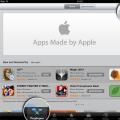 نحوه نصب و پیکربندی اسکایپ در iPad اگر کار نمی کند
نحوه نصب و پیکربندی اسکایپ در iPad اگر کار نمی کند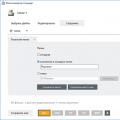 چگونه یک فایل TIF چند صفحه ای بسازیم
چگونه یک فایل TIF چند صفحه ای بسازیم پسوند فایل MSG چیست؟
پسوند فایل MSG چیست؟